如何在 Windows 10 上查看帐户详细信息
如何在 Windows 10 上查看帐户详细信息
在“设置”应用中,“您的信息”页面包括您的帐户信息以及将您的本地帐户连接到 Microsoft 帐户的选项。此外,在此页面上,您可以更改您的头像。
?查看账户信息
要查看您的 Windows 10 帐户详细信息,请使用以下步骤:
1. 打开设置。
2. 单击帐户。
3. 点击您的信息。
4. 确认您的帐户详细信息,包括帐户类型(管理员或标准)以及您使用的是本地帐户还是 Microsoft 帐户。
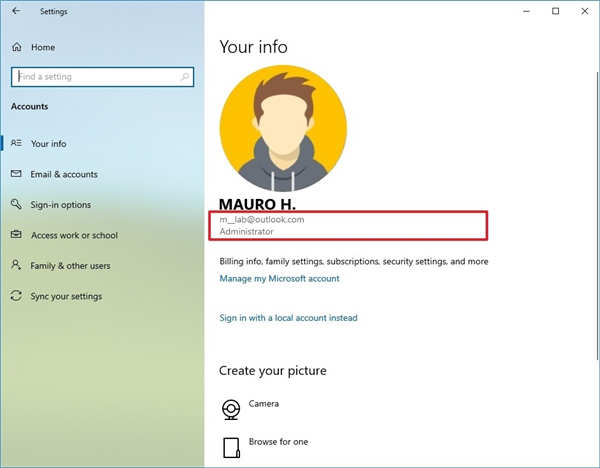
快速说明:如果页面在您的用户名下显示“本地帐户”,则该帐户未连接到 Microsoft 帐户。如果您的电子邮件地址出如今此页面上,则您使用的是 Microsoft 帐户。
5. (可选)单击“管理我的 Microsoft 帐户”选项以在线调整帐单详细信息、家庭和安全设置以及其他设置。
完成这些步骤后,您将更好地了解您在 Windows 10 上的帐户信息。
?切换到本地或微软账户
要从本地帐户切换到 Microsoft 帐户,请使用以下步骤:
1. 打开设置。
2. 单击帐户。
3. 点击您的信息。
4. 如果您有本地帐户,请单击使用 Microsoft 帐户登录选项以将该帐户与 Microsoft 帐户相关联。
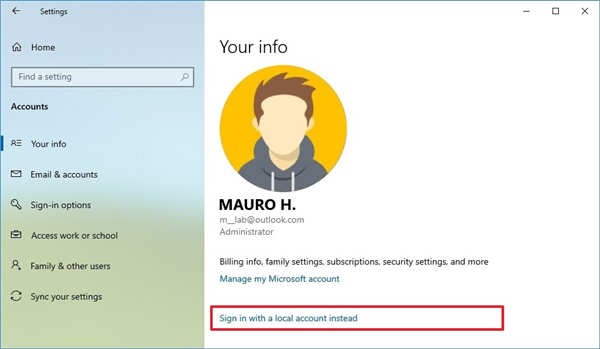
5. 继续屏幕上的说明。
快速提示:如果这是一个新帐户,您可能需要单击“验证”按钮来验证您的身份。只有在输入验证码后,您才能完全访问该帐户。
6. 如果您有 Microsoft 帐户,请单击使用本地帐户登录选项以切换到本地帐户。
7. 继续屏幕上的说明。
完成这些步骤后,该帐户将切换到 Microsoft 或本地帐户,具体取决于您的配置。
?更改帐号图片
要更改您的 Windows 10 帐户图片,请使用以下步骤:
1. 打开设置。
2. 单击帐户。
3. 点击您的信息。
4. 在“创建您的图片”部分下,单击浏览按钮。
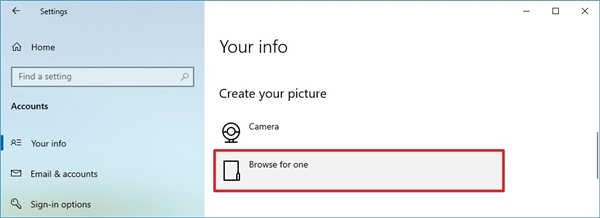
快速提示:您还可以使用“相机”选项使用网络摄像头拍照并将其设置为个人资料照片。
5. 为帐户选择一个新图像。
6. 单击选择图片按钮。
完成这些步骤后,帐号图片将出如今 Windows 10 体验中,包括登录屏幕。

